
Зміст
- Як виправити зовнішній диск, не визнаний в Windows 10 Проблеми: Розуміння того, що сталося
- Як виправити зовнішній диск, не визнаний в Windows 10 Проблеми: Фіксація з управління дисками
- Як виправити зовнішній диск, не розпізнаний у Windows 10 Проблеми: виявлення диска з диспетчером пристроїв
- Як виправити зовнішній диск, не визнаний в Windows 10 Проблеми: Відновлення даних на Bad Drive
Був час, коли фізичні медіа домінували над усім, що ми робили на комп'ютерах. Ви кинулися б до комп'ютерної лабораторії, щоб вставити дискети для друку звіту в кінці 1990-х і на початку 2000-х років. До 2005 року дисковод для гнучких дисків був мертвий, але компакт-диски зайняли своє місце як носій для зберігання. На сьогоднішній день покращення швидкості передачі даних і можливостей зберігання зробили зовнішні диски найшвидшим і найкращим способом переміщення даних. Коли вони працюють, вони забезпечують швидкий і безболісний спосіб зберігання домашніх фільмів і документів. Ви можете створити резервну копію на них або використовувати їх як тимчасове сховище для проекту, над яким ви працюєте в таких програмах, як Adobe Audition або Premiere. Тобто ви можете, коли вони працюють. Іноді ви виявляєте, що ви дивитеся на помилку зовнішнього диска, не розпізнану в Windows 10.

З правильними інструментами програмного забезпечення, вирішення проблеми зовнішнього диска не розпізнано успішно. Все залежить від того, як ви думаєте, що ви, можливо, почали з цього питання. Зовнішні диски можуть бути складними.
Як виправити зовнішній диск, не визнаний в Windows 10 Проблеми: Розуміння того, що сталося
Ви хочете почати процес усунення цього питання, намагаючись зрозуміти, що саме це викликало. Зовнішні диски настільки зручні, що ми іноді не цінуємо які тонкі пристрої можуть бути.
Деякі проблеми, пов'язані з невідповідними дисками, викликані неправильним форматуванням. Windows 10 розуміє два типи форматування: NTFS і FAT. Все, що знаходиться поза ними, і ви отримаєте помилку. Ви не будете працювати на пристроях, які занадто часто змінюють формат жорсткого диска, але деякі використовують. Наприклад, власна розважальна консоль Xbox One від корпорації Майкрософт переформатує будь-який диск, на якому потрібно зберігати відеоігри та програми. Після переформатування диска він змінює його на формат, який Windows 10 не може зрозуміти.
Читати: Як виправити жорсткий диск після використання його на Xbox One
Іноді проблема взагалі не пов'язана з форматуванням диска. Більшість зовнішніх приводів, що продаються сьогодні, використовують технологію механічного приводу. Це робить їх сприйнятливими до крапель і тонни зловживань. Якщо зовнішній привід не працює після того, як він зазнав дуже важкого падіння, диск може бути мертвим. Те ж саме стосується будь-якого диска, який був відформатований і був знятий без попередження.
Як виправити зовнішній диск, не визнаний в Windows 10 Проблеми: Фіксація з управління дисками
Щоб виправити неполадки зовнішніх дисків у Windows 10, потрібно використовувати те, що називається Disk Management. Це одна з найстаріших частин Windows 10, яка була збережена від версій, випущених ще в 1990-х і на початку 2000-х років. Це остаточний інструмент для повторного запуску диска.
Керування дисками не відображатиметься у вікні "Початок". Чому це так, це обговорення, але консенсус полягає в тому, що корпорація Майкрософт не хоче, щоб випадкові користувачі скористалися цим інструментом і зіпсували свої комп'ютери. Компанія ховає доступ до інструменту наочно. Неважливо, яку версію Windows 10 у вас є, керування дисками є.
Перш ніж ефективно використовувати цей інструмент, потрібно використовувати обліковий запис, який має права адміністратора. Оскільки Microsoft є настільки потужною, корпорація Майкрософт не дозволяє керувати дисками на стандартному обліковому записі користувача. Якщо це робочий комп'ютер, потрібно звернутися до ІТ-відділу своєї компанії. Якщо це домашній комп'ютер, вам потрібно дозволити людині, яка керує вашим комп'ютером, обробляти це. Ви також хочете скористатися цією можливістю, щоб підключити диск, з яким виникають проблеми, з ПК, якщо ви ще цього не зробили.
Візьміть вказівник миші та наведіть курсор миші на кнопку Windows на панелі завдань зліва від панелі пошуку. У нашому прикладі кнопка Windows знаходиться в нижній лівій частині екрана. Швидше за все, це для вас.
Виберіть Управління дисками у спливаючому меню.
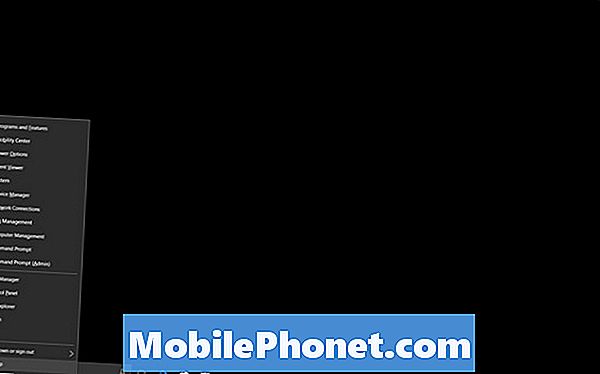
Ласкаво просимо до керування дисками. Цей інструмент бачить кожен диск, підключений до комп'ютера, скільки його використовує і яке його форматування. Ви ніколи не хочете торкатися Диска 0, оскільки це завжди диск вашого комп'ютера. Будь-які додаткові диски, які ви підключите, відображатимуться у списку послідовним порядком.
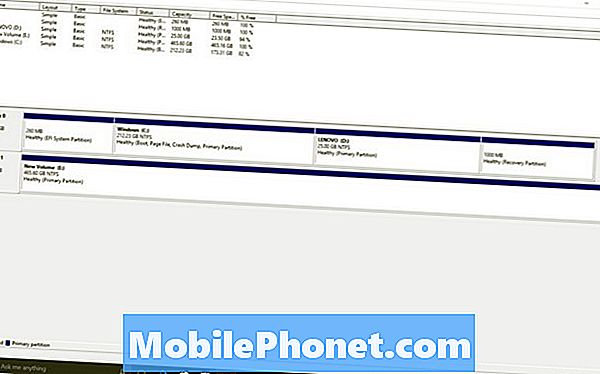
Хитрість для розуміння управління дисками полягає в розумінні кольорів диска. Жорсткі диски з чорними смугами над головою мають нерозподілений простір. Це означає, що ви не можете використовувати це місце для зберігання будь-яких даних. Якщо весь диск чорний, це означає, що вам потрібно виділити місце на диску.
Клацніть правою кнопкою миші на будь-якому диску, який має нерозподілений простір, і виберіть Новий простий том правильно відформатувати цю область та розпочати її використання для зберігання. Якщо вона взагалі не відформатована, клацніть правою кнопкою миші та виберіть Формат. Зверніть увагу, що форматування всього диска видалить усі дані, які вже є на ньому.
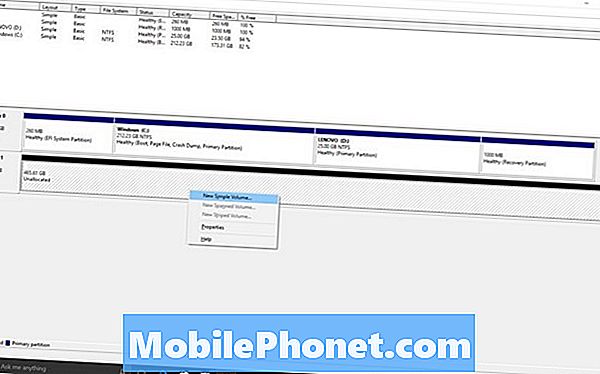
Як виправити зовнішній диск, не розпізнаний у Windows 10 Проблеми: виявлення диска з диспетчером пристроїв
Звичайно, область керування дисками корисна лише у випадку, коли Windows виявляє диск. Коли цього не відбувається, у вас можуть бути мертві рухи на руках. Щоб перевірити, потрібно скористатися іншою утилітою, яка називається Диспетчер пристроїв.
Утиліта диспетчера пристроїв також вимагає наявності прав адміністратора. Продовжуйте підключати зовнішній диск.
Клацніть правою кнопкою миші кнопку Windows на панелі завдань. Тепер виберіть Диспетчер пристроїв.
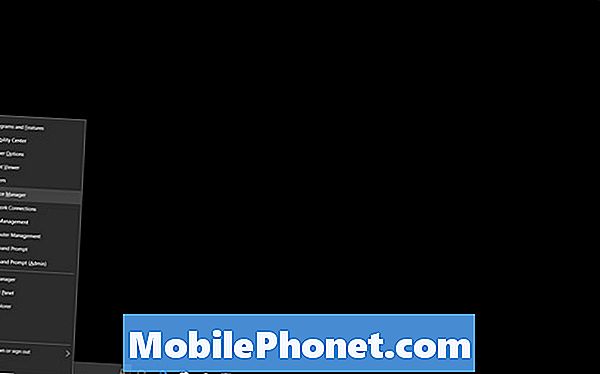
Диспетчер пристроїв автоматично перевірить все, що прикріплене до вашого ПК, і перелічить його. Якщо ваш диск не є серйозним пошкодженням, він буде відображатися під дисковими дисками, наприклад, на жорсткому диску Western Digital, який ми використовували для цього підручника. Він відображається у списку як WD.
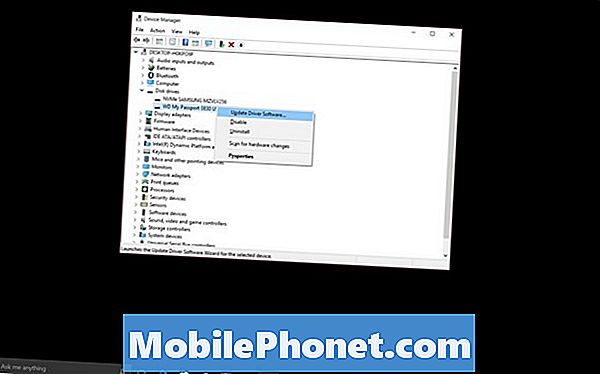
Клацніть правою кнопкою миші на диску, що дає вам проблеми, і виберіть пункт Оновити драйвер, щоб переконатися, що на фронті програмного забезпечення все в порядку.
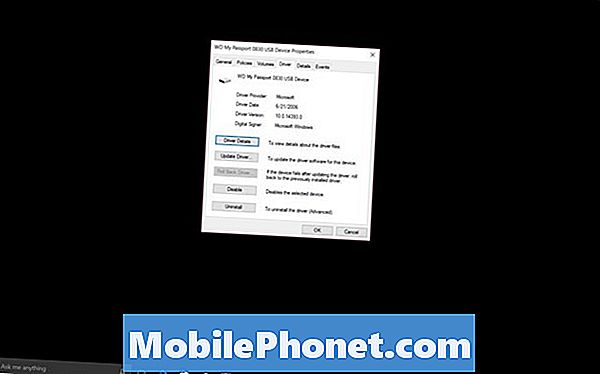
Якщо вона не вказана тут, на диску є апаратна проблема. Спробуйте скористатися цими ж інструментами на другому ПК, щоб виключити можливість несправності диска. Якщо вони не працюють на інших комп'ютерах, вам доведеться отримати заміну.
Як виправити зовнішній диск, не визнаний в Windows 10 Проблеми: Відновлення даних на Bad Drive
Якщо ваш диск так далеко пішов, що він не може бути виявлений Windows, настав час розглянути можливість звернутися до професіоналів. І Staples і Best Buy пропонують відновлення даних диска.
Якщо ви привезете свій диск у магазин Staples, який має підтримку EasyTech, відновлення даних коштує $ 259,99. На сайті Staples.com компанія підтверджує, що, якщо вона не зможе отримати ваші файли назад, плата не стягується.
Best Buy пропонує ту ж саму послугу, але стягує з вас 50 доларів за діагностичну плату, щоб вивчити можливість вилучення даних. Якщо це так, то сервіс коштує 200 доларів, повідомляє сайт Geek Squad.
Удачи, намагаючись виправити зовнішній диск невизнаний в Windows 10 проблем і проблем.


